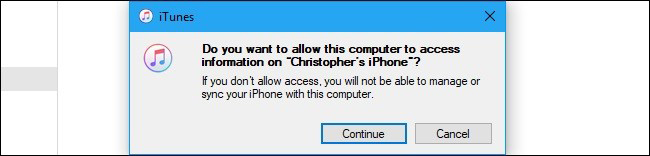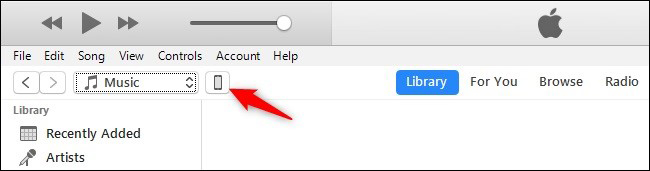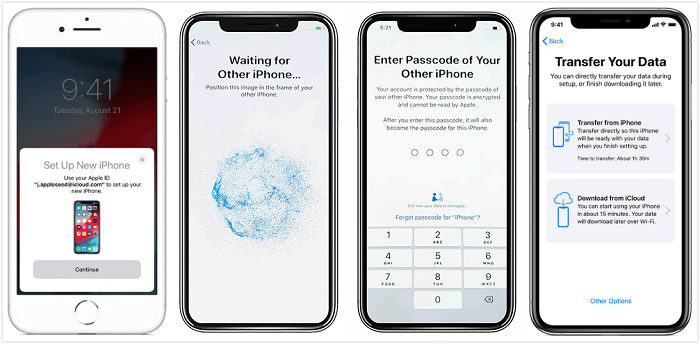"Jak mohu odemknout svůj iPhone, když je obrazovka rozbitá?" z Quora
Ach! Setkáváte se také s tímto problémem a chcete odemknout iPhone s rozbitou obrazovkou, abyste mohli zálohovat rozbitý iPhone nebo vymazat data před jeho opravou? Dobře, chápeme, jak problematické může být zničení obrazovky vašeho iPhone. Ale předtím byste měli mít na paměti, že neexistuje žádný způsob, jak odemknout iPhone žádný přístupový kód bez ztráty dat, kromě Siri. Siri však nemusí být schopna úspěšně odemknout iPhone. Jedním slovem, existují 4 praktické způsoby, jak odemknout iPhone s rozbitou obrazovkou, můžete si vybrat nejlepší způsob podle situace vašeho telefonu.

- Část 1: Nejlepší 4 způsoby odemknutí iPhone s rozbitou obrazovkou
- Část 2: Jak zálohovat iPhone s rozbitou obrazovkou
- Část 3: Jak přenést data z iPhone s rozbitou obrazovkou do jiného iPhone
- Měli byste vědět o odemknutí iPhone s rozbitou obrazovkou
Část 1: Nejlepší 4 způsoby odemknutí iPhone s rozbitou obrazovkou
| Metody | Doporučení | Použití požadavků | Hodnocení metody |
|---|---|---|---|
Způsob 1: PassFab iPhone Unlocker | ⭐⭐⭐⭐⭐ | Počítač, žádné heslo | Není třeba používat obrazovku iTunes a iPhone, stačí kliknout na tlačítko podle pokynů k softwaru, operace je velmi jednoduchá a úspěšnost je 100%. |
Způsob 2: iTunes | ⭐⭐⭐⭐ | Počítač, Find My iPhone je deaktivován, žádný problém s hardwarem | Pokud používáte iTunes, musíte iPhone přepnout do režimu obnovy se složitou operací kláves. Pokud má během tohoto procesu telefon problémy s hardwarem, nepodaří se jej odemknout a uvízne v režimu obnovení nebo na obrazovce s logem Apple. |
Způsob 3: iCloud | ⭐⭐⭐⭐ | Je povolen počítač/iPad/jiný iPhone, heslo Apple ID, Najít můj iPhone | Pokud není povolena funkce Najít a neznáte heslo Apple ID, nelze tuto metodu použít. |
Způsob 4: Siri | ⭐⭐ | Siri je povolena, váš iPhone je iPhone XR/XS nebo novější modely | VoiceOver musíte zapnout tak, že požádáte Siri, aby tuto metodu použila, a tato metoda má nízkou úspěšnost. |
1. Odemkněte iPhone s rozbitou obrazovkou – PassFab iPhone Unlocker[100% funkční]
Nejlepší způsob, jak se vypořádat s tím, že „dotyková obrazovka iPhone nefunguje, nelze odemknout“ je použijte PassFab iPhone Unlocker . Protože jediným požadavkem pro použití tohoto softwaru je počítač a ten je velmi výkonný a dokáže vyřešit vaše problémy na 100 %.
Zde jsou klíčové vlastnosti PassFab iPhone Unlocker:
1. Rychle odemkněte iPhone bez přístupového kódu, rozbité obrazovky a tlačítka Domů.
2. Kompatibilní se všemi systémy iOS včetně iOS 15 a iPhone 13.
3. Jednoduché ovládání a 100% bezpečné a efektivní, nezpůsobí další problémy.
Zde je návod, jak používat PassFab iPhone Unlocker přístup k iPhone s rozbitou obrazovkou během několika minut:
Krok 1: Stáhněte a nainstalujte PassFab iPhone Unlocker do počítače, ke kterému byl váš iPhone předtím připojen, a klikněte na „Start“.

Připojte svůj iPhone k počítači. A pokračujte kliknutím na „Další“.

Krok 2: Stáhněte si balíček firmwaru. Ujistěte se, že je nyní síťové připojení stabilní.

Krok 3: Uvidíte tlačítko „Start Remove“, stiskněte jej pro pokračování a chvíli počkejte.

Krok 4: Nyní jste svůj iPhone úspěšně odemkli. Operaci dokončíte kliknutím na „Hotovo“.

2. Použijte iTunes k odemknutí iPhone, když je obrazovka rozbitá
Pokud si nechcete stahovat software třetí strany, můžete k odemknutí iPhonu 5/6/7/8/X/11/12/13 s rozbitou obrazovkou použít oficiální cestu - iTunes. Předpokladem je, že všechna tlačítka telefonu se normálně používají. A je třeba poznamenat, že před obnovením iPhone pomocí iTunes musíte nejprve vstoupit do režimu obnovení. Pokud má váš iPhone problém s hardwarem, nepodaří se jej odemknout a telefon uvízne v režimu obnovení nebo na obrazovce s logem Apple. Pokud si tedy nejste jisti, zda váš iPhone nemá hardwarový problém, zkuste zvolit jednoduchý a bezpečný způsob, jak iPhone odemknout.
Zde jsou kroky k obnovení továrního nastavení iPhone s rozbitou obrazovkou přes iTunes:
- Stáhněte si nejnovější verzi iTunes do počítače a přepněte svůj iPhone do režimu obnovy.
Vyberte "Obnovit" ze dvou možností a poté chvíli počkejte a přejděte do iPhone s rozbitou obrazovkou.

1. iPhone 8 a novější model: Stiskněte a podržte boční a jedno z tlačítek hlasitosti a uvolněte je, když uvidíte obrazovku Vypnout. Vypněte svůj iPhone přetažením doprava. Poté stiskněte a podržte boční tlačítko, dokud nepřipojíte svůj iPhone k počítači a nevstoupíte na obrazovku režimu obnovení.
2. iPhone 7 a 7 Plus: Stisknutím a podržením bočního tlačítka vstoupíte na obrazovku vypnutí. Poté stiskněte a podržte tlačítko snížení hlasitosti pro připojení zařízení a vstup do režimu obnovení po vypnutí iPhone.
3. iPhone 6 a starší model: Stiskněte a podržte boční tlačítko a uvolněte ho, když uvidíte posuvník Vypnout. Poté stisknutím a podržením tlačítka Domů přejděte do režimu obnovení a připojte zařízení po přetažení posuvníku Vypnout pro vypnutí iPhone.

3. Odemkněte iPhone s rozbitou obrazovkou na dálku přes iCloud
Obáváte se, že váš iPhone uvízl v režimu obnovy nebo na obrazovce s logem Apple? A přesto nechcete používat software třetích stran? Pak můžete zkusit iCloud odemknout iPhone s rozbitou obrazovkou, pokud si pamatujete Apple ID a heslo a na vašem iPhone je povolena funkce Najít.
Zde jsou podrobné kroky:
Krok 1: Překonejte svůj prohlížeč na jiných zařízeních a navštivte stránku icloud.com. Nyní se přihlaste ke svému Apple ID pomocí přihlašovacích údajů nakonfigurovaných pro váš iPhone. Na spouštěcím panelu musíte vybrat ikonu „Najít iPhone“.
Krok 2: Dále klikněte na rozbalovací nabídku „Všechna zařízení“ v horní polovině obrazovky a vyberte svůj iPhone ze seznamu zařízení.

Krok 3: Poté musíte v zobrazeném vyskakovacím okně stisknout tlačítko „Vymazat iPhone“.

Krok 4: Nakonec potvrďte své akce kliknutím na „Vymazat“ a opětovným zadáním správného hesla Apple ID.


4. Přístup k iPhone s rozbitou obrazovkou od Siri
Pokud probudíte Siri, můžete zkusit požádat Siri, aby zapnula VoiceOver, který vám pomůže zadat přístupový kód s rozbitou obrazovkou. I když tato metoda nemusí být úspěšná, můžete ji vyzkoušet, pokud budete mít štěstí. Pokud chcete svůj iPhone odemknout 100% úspěšně, pak byste zvolili první metodu.
Poznámka: Tato metoda je dostupná pouze pro iPhone iPhone XR/XS a novější modely.
- 01 Stisknutím tlačítka probudíte Siri a požádáte Siri, aby zapnula VoiceOver.
- 02 Chcete-li přejít na obrazovku s přístupovým kódem, stiskněte dvakrát tlačítko Domů.
- 03 Přejetím doleva a doprava vyberte „Odemknutí posunutím“. Po úspěšném výběru přesuňte kurzor VoiceOver na tlačítka přístupového kódu. VoiceOver vám také řekne, které tlačítko vybíráte
- 04 Přejetím doleva a doprava klepněte na pravá tlačítka přístupového kódu a dvojitým stisknutím je zadejte.
- 05 Přejetím prstem doleva a doprava vyberte enter/hotovo a dvojitým kliknutím odešlete přístupový kód.
Pro iPhone s tlačítkem Domů: stisknutím a podržením tlačítka Domů aktivujete Siri.
Pro iPhone bez tlačítka Domů: stisknutím a podržením tlačítka Boční/Napájení/Spánek/Probuzení probudíte Siri.
Část 2: Jak zálohovat iPhone s rozbitou obrazovkou
Chcete také zálohovat zamčený iPhone s poškozenou obrazovkou? Můžete to udělat tímto způsobem.
- Pokud své zařízení nikdy nepřipojíte k počítači, postupujte podle výše uvedených kroků a klikněte na „Důvěřovat“ na telefonu s rozbitou obrazovkou a zadejte požadovaný přístupový kód.
Poté, co počítač rozpozná iPhone, otevřete nejnovější verzi iTunes a přihlaste se ke svému účtu Apple. A klikněte na „Pokračovat“ v iTunes, abyste mu umožnili získat přístup k vašemu iPhone.

Poté klikněte na ikonu iPhone a klepněte na „Shrnutí“.

Nyní můžete kliknutím na „Zálohovat nyní“ zálohovat data.

Část 3: Jak přenést data z iPhone s rozbitou obrazovkou do jiného telefonu
Poté, co se váš iPhone rozbije a obrazovku nelze použít, můžete si koupit nový iPhone. Jak v tomto případě přenést data předchozího telefonu s rozbitou obrazovkou do nového telefonu? Pokud o tom chcete vědět, čtěte dál.
- Zapněte Bluetooth na starém iPhonu a na novém iPhonu se systémem iOS 12.4 nebo novějším.
- Dejte oba telefony blíže k sobě.
- Naskenujte svůj nový telefon pomocí starého telefonu.
- Zadejte staré heslo telefonu na novém telefonu.
Poté nastavte svůj nový iPhone podle pokynů. Až uvidíte nabídku, vyberte možnost „Přenést z iPhone“. Je třeba udržovat telefon aktuální a počkat na dokončení přenosu.

Tipy: Můžete požádat Siri, aby zapnula Bluetooth na iPhone s rozbitou obrazovkou.
Měli byste vědět o odemknutí iPhone s rozbitou obrazovkou
Q1: Jak odemknete zakázaný iPhone?
Pokud je váš iPhone deaktivován a zapomněli jste svůj přístupový kód, můžete iPhone vymazat z iCloudu nebo jej obnovit pomocí iTunes. Nebo pokud chcete rychle odemknout deaktivovaný iPhone se 100% úspěšností si můžete vybrat PassFab iPhone Unlocker. Kromě toho je to také užitečný software, když chcete odebrat Apple ID, obejít přístupový kód času obrazovky a odstranit vzdálenou správu.
Q2: Mohu odemknout svůj iPhone bez iTunes?
Samozřejmě můžete. Svůj iPhone můžete vymazat pomocí iCloudu, pokud jste na svém iPhonu zapnuli Najít můj iPhone a znáte Apple ID a heslo připojené k uzamčenému iPhonu. Stačí se přihlásit do iCloudu prostřednictvím libovolného prohlížeče, vybrat své zařízení ze všech zařízení a poté můžete svůj iPhone na dálku vymazat. Můžete také použít PassFab iPhone Unlocker odemkněte svůj iPhone bez iTunes během několika minut.
Otázka 3: Mohu svůj iPhone odemknout hlasem?
Pomocí funkce Hlasové ovládání můžete nastavit příkaz a poté zadat PIN pro odemknutí iPhone.
Konečný verdikt
Je těžké, když nemáte přístup ke svému zařízení jen proto, že se jeho obrazovka rozbila. Každý problém však přichází s řešením, a proto jsme sdíleli některá řešení, s jejichž pomocí můžete vědět, jak odemknout iPhone s rozbitou obrazovkou. A vřele doporučujeme PassFab iPhone Unlocker které vám pomohou vyslovit „rozbitá obrazovka iPhone, jak odemknout přístupový kód“. Doufáme, že vám tento článek pomohl. A podělte se s námi o naše názory tím, že zanecháte komentář níže.